Korjaa pikkukuvien esikatselut, jotka eivät näy Windows 10:ssä
Sekalaista / / November 28, 2021
Jos kohtaat ongelman, jossa kuvat eivät näytä pikkukuvien esikatselua sen sijaan, että kuvake näkyy oletuskuvankatselusovellus, niin olet oikeassa paikassa, sillä tänään aiomme nähdä kuinka korjata tämä ongelma. Aina kun avaat File Explorerin ja avaat kuvia sisältävän kansion, näet, että pikkukuvien esikatselu ei toimi, mikä on erittäin ärsyttävä ongelma.
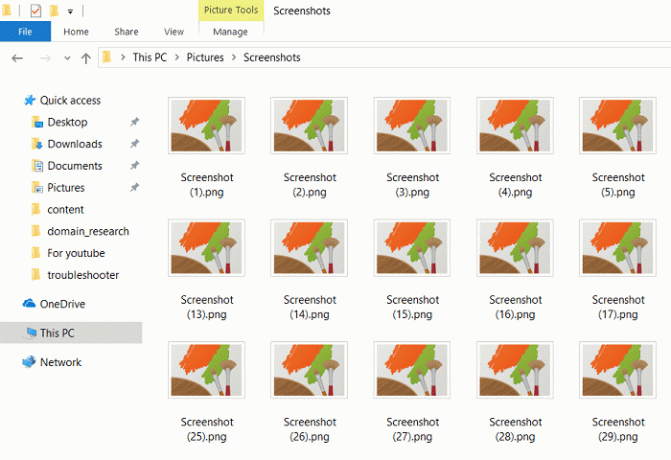
Tämä ongelma voi johtua monista syistä, kuten pikkukuvat tai pikkukuvien esikatselut voivat olla poissa käytöstä tai pikkukuvien välimuisti voi olla vioittunut jne. Joten tuhlaamatta aikaa katsotaan kuinka korjata pikkukuvien esikatselut, jotka eivät näy Windows 10:ssä alla olevan vianmääritysoppaan avulla.
Sisällys
- Korjaa pikkukuvien esikatselut, jotka eivät näy Windows 10:ssä
- Tapa 1: Poista kuvakkeet käytöstä
- Tapa 2: Ota käyttöön pikkukuvien esikatselu
- Tapa 3: Tyhjennä pikkukuvien välimuisti
Korjaa pikkukuvien esikatselut, jotka eivät näy Windows 10:ssä
Varmista luo palautuspiste vain siltä varalta, että jokin menee pieleen.
Tapa 1: Poista kuvakkeet käytöstä
1. Avaa Windows File Explorer ja napsauta sitten valikosta Näytä ja valitse Vaihtoehdot.

2. Siirry Näytä-välilehdelle ja poista valinta “Näytä aina kuvakkeet, älä koskaan pikkukuvia“.
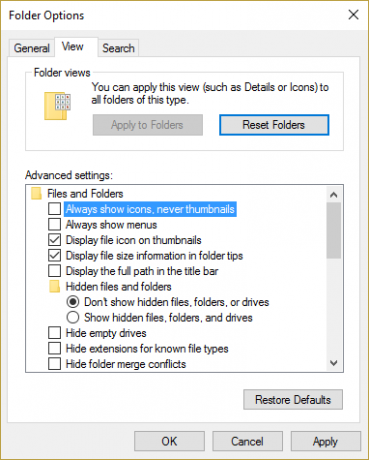
3. Napsauta Käytä ja sen jälkeen OK.
4. Tallenna muutokset käynnistämällä tietokoneesi uudelleen.
Tapa 2: Ota käyttöön pikkukuvien esikatselu
1. Paina Windows Key + R ja kirjoita sysdm.cpl ja paina Enter avataksesi Järjestelmän ominaisuudet.

2. Siirry Lisäasetukset-välilehteen ja napsauta sitten asetukset alla Esitys.

3. Varmista, että olet Visuaaliset tehosteet -välilehdessä valintamerkki “Näytä pikkukuvat kuvakkeiden sijaan“.
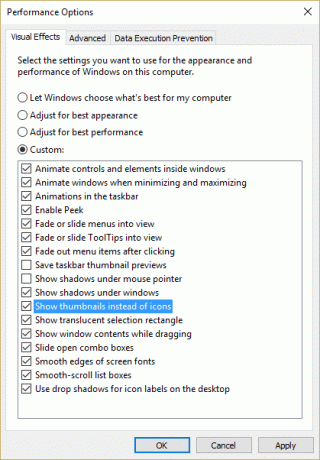
4. Napsauta Käytä ja sen jälkeen OK.
5. Tallenna muutokset käynnistämällä tietokoneesi uudelleen.
Tapa 3: Tyhjennä pikkukuvien välimuisti
Suorita Levyn uudelleenjärjestäminen levyllä, jolla pikkukuvien esikatselut eivät näy.
Huomautus: Tämä nollaa kaikki kansion mukautukset, joten jos et halua sitä, kokeile viimein tätä menetelmää, koska tämä korjaa ongelman varmasti.
1. Siirry kohtaan This PC tai My PC ja napsauta hiiren kakkospainikkeella C:-asemaa valitaksesi Ominaisuudet.

3. Nyt alkaen Ominaisuudet ikkuna, napsauta Levyn puhdistus kapasiteetin alle.

4. Laskeminen kestää jonkin aikaa kuinka paljon tilaa Levyn uudelleenjärjestäminen vapauttaa.

5. Odota, kunnes Levyn uudelleenjärjestäminen analysoi aseman ja näyttää luettelon kaikista tiedostoista, jotka voidaan poistaa.
6.Valitse pikkukuvat luettelosta ja napsauta Puhdista järjestelmätiedostot alareunassa Kuvaus-kohdassa.

7. Odota, että levyn uudelleenjärjestäminen on valmis, ja katso, voitko Korjaa pikkukuvien esikatselut, jotka eivät näy Windows 10:ssä.
Suositus:
- Korjaa työpöydän taustamuutokset automaattisesti Windows 10:ssä
- Roskakoria ei voi tyhjentää Windows 10 Creators -päivityksen jälkeen
- Korjaa Windows Update Error 0x80070026
- Korjaa Windows Update Error 0x80070020
Siinä sinulla on onnistunut Korjaa pikkukuvien esikatselut, jotka eivät näy Windows 10:ssä mutta jos sinulla on vielä kysyttävää tästä viestistä, kysy heiltä kommenttiosiossa.



